Как сделать цвет золотой
Как сделать золотой цвет? - Советы на все случаи жизни
Церковные купола, старинные монеты, ювелирные украшения – да мало ли что может появиться на картине начинающего художника. Все это должно выглядеть так, как будто сделано из чистого золота. А если вы решили вставить зеркало, к примеру, в “золотую” раму? Или проложить контуры витража – они же совсем не должны внешне отличаться от тех, что отлиты из настоящего драгоценного металла. Как сделать золотой цвет? Это мы сейчас и обсудим.
к содержанию ↑
Живопись, роспись, компьютерные программы
Золотая краска может понадобиться и живописцу, и мастеру декоративно-прикладного искусства, и тому, кто предпочитает рисовать на компьютере. Способы получения соответствующего цвета будут разными, и этому есть очень простое объяснение.
Живопись
Цвета на живописных полотнах в известной степени условны. Количество красок в коробке ограничено, оттенков же можно получить великое множество. Настоящий мастер своего дела учитывает не только сами цвета, но и их сочетания, и то, как их воспринимает зритель.
Золотая краска есть в некоторых наборах акварели, равно как и серебряная. Некоторые художники ими пользуются. Но в большинстве же случаев на картинах можно видеть “золотые” предметы, которые написаны красками, не содержащими никаких дополнительных металлических включений.
Резьба и лепка
А вот у мастера декоративно-прикладного искусства ситуация совсем другая. Если ему нужно сделать золотой цвет на поверхности, он ее и золотит – с помощью красок, в которые добавлены специальные вещества. Изделие и по фактуре получается похожим на металлическое.
Важно! Чаще всего такие краски мастер делает своими руками.

Фотошоп и остальное
Золотой цвет нужен и тому, кто занимается предпечатной подготовкой. Например, золотой шрифт часто используется:
- в поздравительных адресах;
- в почетных грамотах;
- на визитках;
- для оформления книг.
Разумеется, у дизайнера под рукой нет ни кистей, ни коробки с красками. Нужный цвет он получает с помощью специальных функций, которыми оснащен, например, Photoshop. И принцип получения нужного оттенка будет очень сильно отличаться от того, которому следуют живописцы или прикладники.
к содержанию ↑
Цвет на картине
Чтобы нарисовать любую картину, художнику нужно всего несколько красок, но в двух разных гаммах:
- ахроматической;
- хроматической.
К ахроматическим цветам относятся:
Важно! Смешивая эти две краски в разных пропорциях, вы получите все оттенки серого, какие только бывают на свете.
Что касается хроматической гаммы, то вам нужно всего три краски:
Смешиваем краски
Попробуйте взять три баночки гуаши и получить все остальные цвета, которые мы видим в спектре:
- красная и желтая окраска дают оранжевый цвет;
- итогом смешивания желтого и синего станет зеленый;
- соединив красную и синюю, вы получите фиолетовую.
Важно! В коробках с красками можно увидеть “фиолетовую К” или “фиолетовую С”, это означает, что в одном случае преобладает красный пигмент, в другом – синий.
Добавляем белила
Живописные краски могут быть:
- прозрачными;
- непрозрачными.
Самый популярный вид прозрачных красок – акварель. Сквозь каждый новый слой проглядывают все предыдущие, поэтому получить, скажем, розовый или голубой можно только одним способом – пожиже развести водой красную краску или синюю.
Непрозрачные краски – масляные и гуашь. Их удается наносить сплошным слоем, чтобы не было видно ни холста или бумаги, ни предыдущих слоев. Гуашь, конечно, тоже разводят водой, как и акварель. Но вот светлые тона получаются совершенно иным способом. На палитру добавляют белила. Чем больше белил, тем светлее будет тон.

Золотая краска на картине
Золотой цвет тоже получается путем смешивания красок. Он близок к желтому, но не совсем. Оранжевым его тоже не назовешь. Однако он получается путем смешивания именно желтого и красного. Правда, красный подходит не всякий, а только королевский или красно-коричневый. И нужно его совсем немного, всего несколько капель на стандартную баночку гуаши.
Итак, как сделать золотой цвет из гуаши:
- Если гуашь высохла, разведите ее водой и размешайте до консистенции густой сметаны.
- Добавьте в баночку с желтым стронцием немного кармина и перемешайте, чтобы получилась однородная масса, без фракций.
С маслом поступаем точно так же, а вот с акварелью дело обстоит интереснее. Конечно, можно краски смешать и на палитре, но ничто не мешает выполнить это и на самом рисунке, чтобы сделать золотой цвет:
- Нанесите на нужный участок слой яркой желтой акварели.
- Капните пару капель красной и размойте в зависимости от формы изображаемого предмета. Например, на куполах с одной стороны цвет будет светлее, чем с другой – в зависимости от того, куда падает свет).
Как сделать золотой цвет из гуаши?
Иногда гуашь приходится использовать не только для создания живописных произведений, но и для того, чтобы покрывать какие-то иные предметы декора. Например, сделанный из пластилина и загрунтованный водоэмульсионкой барельеф.
Традиционный живописный метод тут мало подходит. Вам нужны:
- желтая гуашь;
- бронзовая пудра.
Технология, по которой можно сделать золотой цвет, доступна любому:
- Разведите гуашь до нужной консистенции.
- Добавьте в нее бронзовку.
- Покройте нужный участок рельефа.
- Сверху все свое творение покройте лаком.
к содержанию ↑
Золотим предметы
А что делать, если вам надо покрыть золотой краской бижутерию, статуэтку или мебель? Смешиванием красного и желтого тут не отделаешься, придется сделать золотую краску.
Для этого вам понадобятся:
- бронзовая или золотая пудра;
- нитролак или масляный:
- стеклянная банка;
- деревянная палочка.
Золотую пудру можно купить в магазинах, где торгуют товарами для художников. Самый натуральный цвет даст, конечно, она. Но у нее есть один существенный недостаток – стоит она достаточно дорого. Бронзовка обойдется намного дешевле, а купить ее можно в строительном магазине. По цвету же они почти не отличаются.
Важно! Для мелкой бижутерии больше подходит золотая пудра, для более крупных предметов можно использовать бронзовую.
Способы окрашивания
Использовать бронзовую или золотую пудру можно двумя способами:
- развести в лаке;
- окрасить изделие методом запыления.
Делаем краситель
Чтобы сделать золотую краску, подходит, в принципе, любой лак, но чаще всего используют масляный или нитро. Большой разницы в цене нет, но масляный сохнет намного медленнее.
Чтобы использовать такое средство:
- Налейте лак в стеклянную банку.
- Медленно засыпьте туда бронзовую пудру, постоянно перемешивая.
- Размешайте состав, чтобы он был однородным, без скоплений пудры, и достаточно густым (желательно – чтобы не было бесцветных промежутков между крупинками бронзы).
- Покрасьте изделие кистью или ватным тампоном (первый способ лучше).
- Дайте вещи высохнуть.
- Откорректируйте покрытие, чтобы слой был везде ровным.
Важно! Преимущество этого способа в том, что изделие не требует дополнительной обработки после того, как его позолотили.

Метод напыления
В этом случае слой пудры накладывается поверх лака:
- Насыпьте пудру в банку такого объема, чтобы туда поместилось изделие.
- Покройте вещь масляным или нитролаком.
- Опустите ее в банку с пудрой.
Важно! Главный недостаток этого способа в том, что после обработки изделие довольно долго линяет. Чтобы этого не происходило, его сверху покрывают еще одним слоем лака. При этом, если первый слой был масляным, то поверх пудры надо накладывать нитролак (и наоборот).
Немного о поверхностях
Золотую краску на основе масляного лака можно использовать для покрытия любых поверхностей:
- дерева;
- металла;
- пластика.
Что касается нитролака, то для металлических и деревянных изделий он, безусловно, подходит, а вот для пластика – не всегда. Если вам надо, чтобы позолоченный пластмассовый обруч быстро высох, попробуйте для начала нанести несколько капель нитролака на малозаметное место и посмотрите, начнет он растворять пластмассу или нет.
Важно! Серебряную краску получают точно так же, только пудра нужна не бронзовая, а алюминиевая.
к содержанию ↑
Садимся за компьютер
А что делать, если надо сделать открытку и отправить ее по электронной почте? Ничего сверхъестественного. Такие возможности у вашей техники есть, если только на ней стоит Adobe Photoshop
В этой программе можно получить золотой цвет:
- для изображения;
- для текста.
Как ни странно, но для того, чтобы получить любой оттенок, компьютеру нужны всего три цвета – точно так же, как и художнику, рисующему красками. Правда, набор цветов несколько отличается. В него входят:
Сам же процесс получения нужных оттенков заключается в изменении интенсивности и взаимного расположения в структуре той или иной картинки. Золотой цвет в этой схеме – вовсе не диковинка.
Превращаем свинец в золото
Чтобы почувствовать себя алхимиком, найдите любую картинку, где есть что-нибудь свинцово-серое. Например, автомобиль. Откройте картинку в фотошопе.
Важно! Для экспериментов больше всего подходит формат GIF.
Лучше всего взять рисунок, где фоновый слой – прозрачный. В этом случае графический редактор без труда определит контуры основного изображения. Зачем это нужно? Затем, чтобы не возиться с фоном, а работать только с изображением.
Кривые
Инструмент, которые позволяет превратить свинец в золото, называется “Кривые” или Curves. Найти его можно в верхнем меню, во вкладке “Изображение” (Image) – “Регулировки” (Adjustments).
Важно! Когда вы откроете вкладку, перед вами появится панель, в верхней части которой находится окошко. По умолчании там стоит RGB, но можно выставить и названия основных цветов.
Дальше:
- Затемните изображение, отведя кривую немного назад – результат вы увидите на картинке.
- Подвигаете по очереди кривые красного, зеленого и синего цветов.
- Кривую красного – отведите назад, то есть к верхней линии.
- Кривые синего и зеленого — наоборот, отведите к нижней линии.
- Попробуйте разные положения кривых.
Важно! Получив цвет, близкий к нужному, попробуйте поэкспериментировать с эффектами – вы найдете соответствующие функции во вкладке “Фильтры”.
Золотим текст
Откройте в фотошопе картинку и нанесите на нее текст (для этого на панели инструментов найдите картинку с буквой Т). Он будет в буквенном формате, но вам нужен графический:
- Выберите инструмент Rectangular Marquee Tool (прямоугольная область).
- Кликните правой кнопкой по тексту.
- Выберите пункт Rasterize Layer (Растрировать слой).
- А дальше – обработайте рисунок так же, как в предыдущем случае.
Важно! Перед тем, как растрировать текст, тщательно его проверьте — после подобной обработки ошибки исправить не удастся.
к содержанию ↑
Видеоматериал
Из этой статьи вы узнали, как сделать золотой цвет. Теперь вы сможете продолжать творить, используя необходимые колеры, независимо от того, решили вы сделать декоративно-прикладной предмет, элемент архитектуры, компьютерную картинку или самый настоящий художественный шедевр на холсте. Успехов!
2000sovetov.com
Как сделать золотой цвет

Церковные купола, старинные монеты, ювелирные украшения – да мало ли что может появиться на картине начинающего художника. Все это должно выглядеть так, как будто сделано из чистого золота. А если вы решили вставить зеркало, к примеру, в золотую раму? Или проложить контуры витража – они же совсем не должны внешне отличаться от тех, что отлиты из настоящего драгоценного металла. Как сделать золотой цвет? Это мы сейчас и обсудим.
Золотая краска может понадобиться и живописцу, и мастеру декоративно-прикладного искусства, и тому, кто предпочитает рисовать на компьютере. Способы получения соответствующего цвета будут разными, и этому есть очень простое объяснение.
Цвета на живописных полотнах в известной степени условны. Количество красок в коробке ограничено, оттенков же можно получить великое множество. Настоящий мастер своего дела учитывает не только сами цвета, но и их сочетания, и то, как их воспринимает зритель.
Золотая краска есть в некоторых наборах акварели, равно как и серебряная. Некоторые художники ими пользуются. Но в большинстве же случаев на картинах можно видеть золотые предметы, которые написаны красками, не содержащими никаких дополнительных металлических включений.
А вот у мастера декоративно-прикладного искусства ситуация совсем другая. Если ему нужно сделать золотой цвет на поверхности, он ее и золотит – с помощью красок, в которые добавлены специальные вещества. Изделие и по фактуре получается похожим на металлическое.
Важно! Чаще всего такие краски мастер делает своими руками.

Золотой цвет нужен и тому, кто занимается предпечатной подготовкой. Например, золотой шрифт часто используется:
- в поздравительных адресах;
- в почетных грамотах;
- на визитках;
- для оформления книг.
Разумеется, у дизайнера под рукой нет ни кистей, ни коробки с красками. Нужный цвет он получает с помощью специальных функций, которыми оснащен, например, Photoshop. И принцип получения нужного оттенка будет очень сильно отличаться от того, которому следуют живописцы или прикладники.
Чтобы нарисовать любую картину, художнику нужно всего несколько красок, но в двух разных гаммах:
К ахроматическим цветам относятся:
Важно! Смешивая эти две краски в разных пропорциях, вы получите все оттенки серого, какие только бывают на свете.
Что касается хроматической гаммы, то вам нужно всего три краски:
Попробуйте взять три баночки гуаши и получить все остальные цвета, которые мы видим в спектре:
- красная и желтая окраска дают оранжевый цвет;
- итогом смешивания желтого и синего станет зеленый;
- соединив красную и синюю, вы получите фиолетовую.
Важно! В коробках с красками можно увидеть фиолетовую К или фиолетовую С, это означает, что в одном случае преобладает красный пигмент, в другом – синий.
Живописные краски могут быть:
Самый популярный вид прозрачных красок – акварель. Сквозь каждый новый слой проглядывают все предыдущие, поэтому получить, скажем, розовый или голубой можно только одним способом – пожиже развести водой красную краску или синюю.
Непрозрачные краски – масляные и гуашь. Их удается наносить сплошным слоем, чтобы не было видно ни холста или бумаги, ни предыдущих слоев. Гуашь, конечно, тоже разводят водой, как и акварель. Но вот светлые тона получаются совершенно иным способом. На палитру добавляют белила. Чем больше белил, тем светлее будет тон.

Золотой цвет тоже получается путем смешивания красок. Он близок к желтому, но не совсем. Оранжевым его тоже не назовешь. Однако он получается путем смешивания именно желтого и красного. Правда, красный подходит не всякий, а только королевский или красно-коричневый. И нужно его совсем немного, всего несколько капель на стандартную баночку гуаши.
Итак, как сделать золотой цвет из гуаши:
- Если гуашь высохла, разведите ее водой и размешайте до консистенции густой сметаны.
- Добавьте в баночку с желтым стронцием немного кармина и перемешайте, чтобы получилась однородная масса, без фракций.
С маслом поступаем точно так же, а вот с акварелью дело обстоит интереснее. Конечно, можно краски смешать и на палитре, но ничто не мешает выполнить это и на самом рисунке, чтобы сделать золотой цвет:
- Нанесите на нужный участок слой яркой желтой акварели.
- Капните пару капель красной и размойте в зависимости от формы изображаемого предмета. Например, на куполах с одной стороны цвет будет светлее, чем с другой – в зависимости от того, куда падает свет).
Иногда гуашь приходится использовать не только для создания живописных произведений, но и для того, чтобы покрывать какие-то иные предметы декора. Например, сделанный из пластилина и загрунтованный водоэмульсионкой барельеф.
Традиционный живописный метод тут мало подходит. Вам нужны:
Технология, по которой можно сделать золотой цвет, доступна любому:
- Разведите гуашь до нужной консистенции.
- Добавьте в нее бронзовку.
- Покройте нужный участок рельефа.
- Сверху все свое творение покройте лаком.
к содержанию ↑
А что делать, если вам надо покрыть золотой краской бижутерию, статуэтку или мебель? Смешиванием красного и желтого тут не отделаешься, придется сделать золотую краску.
Для этого вам понадобятся:
- бронзовая или золотая пудра;
- нитролак или масляный:
- стеклянная банка;
- деревянная палочка.
Золотую пудру можно купить в магазинах, где торгуют товарами для художников. Самый натуральный цвет даст, конечно, она. Но у нее есть один существенный недостаток – стоит она достаточно дорого. Бронзовка обойдется намного дешевле, а купить ее можно в строительном магазине. По цвету же они почти не отличаются.
Важно! Для мелкой бижутерии больше подходит золотая пудра, для более крупных предметов можно использовать бронзовую.
Использовать бронзовую или золотую пудру можно двумя способами:
- развести в лаке;
- окрасить изделие методом запыления.
Чтобы сделать золотую краску, подходит, в принципе, любой лак, но чаще всего используют масляный или нитро. Большой разницы в цене нет, но масляный сохнет намного медленнее.
Чтобы использовать такое средство:
- Налейте лак в стеклянную банку.
- Медленно засыпьте туда бронзовую пудру, постоянно перемешивая.
- Размешайте состав, чтобы он был однородным, без скоплений пудры, и достаточно густым (желательно – чтобы не было бесцветных промежутков между крупинками бронзы).
- Покрасьте изделие кистью или ватным тампоном (первый способ лучше).
- Дайте вещи высохнуть.
- Откорректируйте покрытие, чтобы слой был везде ровным.
Важно! Преимущество этого способа в том, что изделие не требует дополнительной обработки после того, как его позолотили.

В этом случае слой пудры накладывается поверх лака:
- Насыпьте пудру в банку такого объема, чтобы туда поместилось изделие.
- Покройте вещь масляным или нитролаком.
- Опустите ее в банку с пудрой.
Важно! Главный недостаток этого способа в том, что после обработки изделие довольно долго линяет. Чтобы этого не происходило, его сверху покрывают еще одним слоем лака. При этом, если первый слой был масляным, то поверх пудры надо накладывать нитролак (и наоборот).
Золотую краску на основе масляного лака можно использовать для покрытия любых поверхностей:
Что касается нитролака, то для металлических и деревянных изделий он, безусловно, подходит, а вот для пластика – не всегда. Если вам надо, чтобы позолоченный пластмассовый обруч быстро высох, попробуйте для начала нанести несколько капель нитролака на малозаметное место и посмотрите, начнет он растворять пластмассу или нет.
Важно! Серебряную краску получают точно так же, только пудра нужна не бронзовая, а алюминиевая.
А что делать, если надо сделать открытку и отправить ее по электронной почте? Ничего сверхъестественного. Такие возможности у вашей техники есть, если только на ней стоит Adobe Photoshop
В этой программе можно получить золотой цвет:
Как ни странно, но для того, чтобы получить любой оттенок, компьютеру нужны всего три цвета – точно так же, как и художнику, рисующему красками. Правда, набор цветов несколько отличается. В него входят:
Сам же процесс получения нужных оттенков заключается в изменении интенсивности и взаимного расположения в структуре той или иной картинки. Золотой цвет в этой схеме – вовсе не диковинка.
Чтобы почувствовать себя алхимиком, найдите любую картинку, где есть что-нибудь свинцово-серое. Например, автомобиль. Откройте картинку в фотошопе.
Важно! Для экспериментов больше всего подходит формат GIF.
Лучше всего взять рисунок, где фоновый слой – прозрачный. В этом случае графический редактор без труда определит контуры основного изображения. Зачем это нужно? Затем, чтобы не возиться с фоном, а работать только с изображением.
Инструмент, которые позволяет превратить свинец в золото, называется Кривые или Curves. Найти его можно в верхнем меню, во вкладке Изображение (Image) – Регулировки (Adjustments).
Важно! Когда вы откроете вкладку, перед вами появится панель, в верхней части которой находится окошко. По умолчании там стоит RGB, но можно выставить и названия основных цветов.
- Затемните изображение, отведя кривую немного назад – результат вы увидите на картинке.
- Подвигаете по очереди кривые красного, зеленого и синего цветов.
- Кривую красного – отведите назад, то есть к верхней линии.
- Кривые синего и зеленого — наоборот, отведите к нижней линии.
- Попробуйте разные положения кривых.
Важно! Получив цвет, близкий к нужному, попробуйте поэкспериментировать с эффектами – вы найдете соответствующие функции во вкладке Фильтры.
Откройте в фотошопе картинку и нанесите на нее текст (для этого на панели инструментов найдите картинку с буквой Т). Он будет в буквенном формате, но вам нужен графический:
- Выберите инструмент Rectangular Marquee Tool (прямоугольная область).
- Кликните правой кнопкой по тексту.
- Выберите пункт Rasterize Layer (Растрировать слой).
- А дальше – обработайте рисунок так же, как в предыдущем случае.
Важно! Перед тем, как растрировать текст, тщательно его проверьте — после подобной обработки ошибки исправить не удастся.
Из этой статьи вы узнали, как сделать золотой цвет. Теперь вы сможете продолжать творить, используя необходимые колеры, независимо от того, решили вы сделать декоративно-прикладной предмет, элемент архитектуры, компьютерную картинку или самый настоящий художественный шедевр на холсте. Успехов!
svoya-pravda.ru
Как сделать золотой цвет? Таблица смешивания цветовВсе Новости 24 | Все Новости 24

Любая работа, написанная красками, содержит в себе огромный спектр разных цветов. И, конечно же, не все из необходимых художнику цветов находятся в свободном для него доступе. Поэтому люди издревле начали практиковаться в смешивании различных оттенков друг с другом. А какие цвета смешать для получения желаемого оттенка, опытным путем выяснили еще художники древности. В результате появились общие правила, которым подчиняются все цветовые отношения.
Оттенки золотого
Цветов в мире огромное множество: какие-то из них приятны глазу, а какие-то не удачны сами по себе, но вкупе с другими оттенками становятся довольно интересными. А как часто вы смотрите вокруг? Не замечали ли вы, что определенные цветовые палитры чаще используются для облагораживания города или дизайна рекламных щитков. Один из таких популярных ныне цветов – золотой. Этот цвет очень богат и все его вариации выглядят довольно благородно. Но его, как и почти любой цвет, можно получить путем смешивания. Поэтому если вдруг вам необходимо золото, но готовой баночки с краской у вас не имеется, предлагаем разобраться, как сделать золотой цвет из других цветовых палитр. Для смешивания использовались в основном гуашевые и акриловые краски, поэтому некоторые способы могут оказаться бесполезны при работе с другим материалом.

Цветовой круг
Смешивание и получение цвета – отдельная наука, существующая с давних пор. Со временем люди открыли лучшие способы работы с красками. Например, была создана таблица смешивания цветов, на основе которой создаются любые работы, содержащие в себе более чем одну цветовую гамму. Таблица содержит такие понятия, как основные и дополнительные цвета. Давайте разберемся, что это за цвета и как они нам помогут.
Для этого нам понадобится взглянуть на цветовой круг или спектр (самый удобный вариант таблицы). Основные или первичные цвета – это синий, красный и желтый. Они называются так, потому что их нельзя получить путем смешивания, однако комбинируя их, можно получить все дополнительные цвета. В цветовом круге они находятся в центре. Дополнительные или вторичные цвета – зеленый, оранжевый и фиолетовый – располагаются рядом с основными. Причем таким образом, что все вторичные тона находятся около образующих их смежных первичных. Остальные же третичные спектры расположены на окружности и они смежны с теми цветами, из которых получены. Зная, как пользоваться такой таблицей смешивания цветов, даже самые далекие от искусства люди могут создать желаемый оттенок.

Существует еще один, самой простой, вариант таблицы, в котором словесно описаны способы получения цветов (здесь представлена только необходимая ее часть):
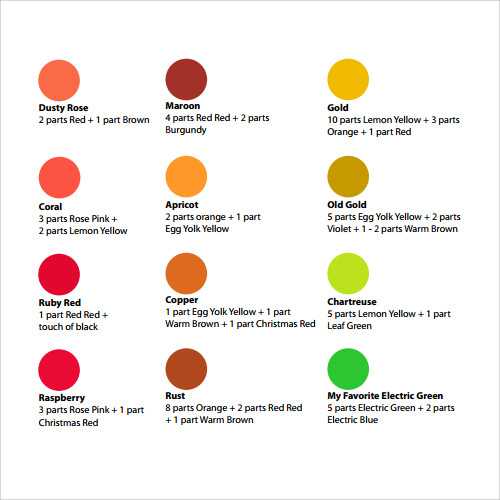
С помощью этих вариаций таблицы мы узнаем, какие цвета нужно смешать, чтобы получить золотой. Приступим к работе!
Как получить золотой цвет?
Комбинаций цветов для смешивания может быть несколько. Самый простой вариант того, как сделать золотой цвет – воспользоваться второй таблицей. Мы видим, что его можно получить из желтого, оранжевого и красного в соотношении примерно 10/3/1 соответственно. Также вместо красного можно добавлять коричневый цвет – так мы получим более темный оттенок, называемый Old Gold — в таком же соотношении.
В таблице этот цвет получается из лимонного, фиолетового и теплого коричневого цветов в отношении 5/2/1. Однако при использовании красок для автомобилей золотой получают из смеси красного и зеленого цветов. Исходя из спектра, представленного нам в цветовом круге, золото получается так же, как и в первом рассмотренном нами способе – желтый, оранжевый и капелька красного. Но не бойтесь экспериментировать!
Добавляя любые другие цвета к базовым желтому и оранжевому, вы будете получать все больше интересных золотистых оттенков. Разве что не стоит использовать при их создании гаммы синих цветов – в смеси с желтым вам всегда удастся получить лишь зеленый. Если же вы хотите узнать, как сделать золотой цвет, не прибегая к базовым табличным оттенкам, попробуйте смешать золотистую охру с желтым – золотой выйдет очень насыщенным. К охре также можно примешать немного коричневого, но в таком случае вам наверняка понадобится еще и капелька белил.

Используем акриловые краски
С помощью акриловых красок тоже можно сделать золотой цвет. Как и при работе с гуашью, необходимо опираться на известные правила, однако палитра акрила часто содержит в себе краски с примесями металлического цвета, что придают готовому оттенку металлический или перламутровый блеск. Настоящий цвет золотого слитка получится именно при использовании краски с таким покрытием.
Цветовая палитра изначальных материалов будет такая же, как и при использовании гуаши, то есть желтые, оранжевые, красные и коричневые оттенки. «Металлик» – акрил лучше всего использовать цвета белыого перламутра в смеси с желтым. Можете попробовать заменить перламутр серебряной краской, но готовый золотой может получиться слегка грязноватым.

Золотой цвет маслом
Техника живописи маслом и гуашью очень похожи, поэтому смешивать необходимые цвета масляными красками не сложнее, чем гуашью. Исходные оттенки, из которых можно будет получить золотой цвет в масле не отличаются от базовых, уже известных нам — желтый или оранжевый, с добавлением капли красного или коричневого. Чтобы получить более светлый и сложный оттенок золотого, можно взять желтый, добавить в него красный, черный и немного зеленого.

Сочетаем золотой с другими цветами
Золотой – это оттенок желтого и оранжевого, а значит, сочетается с цветами, подходящими его «родителям». В подборе подходящего оттенка стоит также опираться на цветовые таблицы. Например, цветами, контрастирующими, а значит, и подчеркивающими золото, являются оттенки фиолетового. Кроме того, золотой прекрасно сочетается с черной и белой гаммами.
Благородное золото также хорошо выглядит в окружении темно-оранжевых и бордовых цветов, а еще сочетается с некоторыми оттенками темно-зеленого цвета. В подборе «соседа» для определенного цвета лучше придерживаться уже установленных правил, потому что даже самый приятный цвет, находясь рядом с неподходящим для него оттенком, может стать отталкивающим.
Источник: fb.ru
agnews.ru.com
Как сделать золотой цвет шрифта в powerpoint?
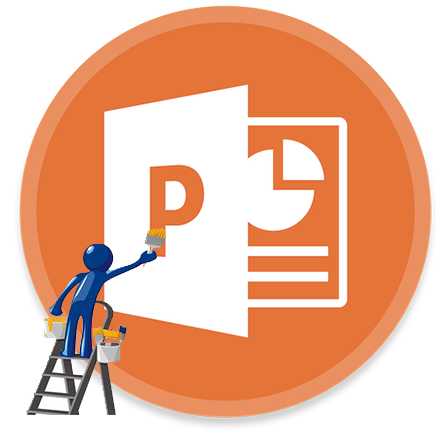
Как ни странно, текст в презентации PowerPoint может значить очень много не только по факту своего содержания, но и по части оформления. Ведь не дизайном фона и медиафайлами един стиль слайдов. Так что можно спокойно заняться также изменением цвета текста для создания действительно гармоничного образа.
Изменение цвета в PowerPoint
В PowerPoint существует широкий спектр вариантов по работе с текстовой информацией. Перекрасить его также можно уймой способов.
Способ 1: Стандартный метод
Обыкновенное форматирование текста встроенными инструментами.
- Для работы нам потребуется основная вкладка презентации, которая называется «Главная».
- Перед дальнейшей работой следует выделить нужный фрагмент текста в заголовке или области содержимого.
- Здесь в области «Шрифт» находится кнопка, изображающая букву «А» с подчеркиванием. Обычно у подчеркивания красный цвет.
- При нажатии на саму кнопку произойдет окрашивание выбранного текста в указанный цвет – в данном случае, в красный.
- Для открытия более подробных настроек нужно нажать на стрелочку возле кнопки.
- Откроется меню, где можно найти больше вариантов.
- Область «Цвета темы» предлагает набор стандартизированных оттенков, а также те варианты, которые используются в оформлении данной темы.
- «Другие цвета» откроют специальное окно.
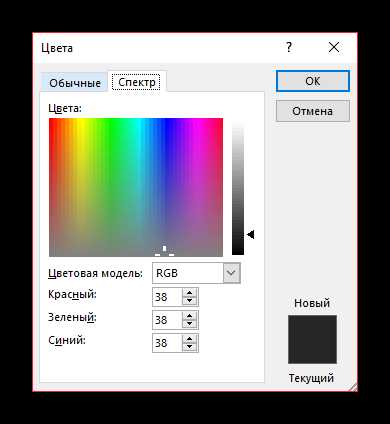
Здесь можно произвести более тонкий подбор нужного оттенка.
- «Пипетка» позволит выбрать на слайде нужный компонент, цвет которого будет взят для образца. Это подойдет для того, чтобы сделать цвет в один тон с какими-либо элементами слайда – картинками, декоративными компонентами и так далее.
При выборе цвета изменение автоматически применяется к тексту.
Способ простой и отлично подходит для выделения важных областей текста.
Способ 2: Использование шаблонов
Данный способ больше подойдет для случаев, когда потребуется сделать нестандартными определенные участки текста в разных слайдах. Конечно, можно и вручную этим заняться, используя первый способ, но в данном случае выйдет быстрее.
- Нужно зайти во вкладку «Вид».
- Здесь располагается кнопка «Образец слайдов». Ее следует нажать.
- Это перенесет пользователя в раздел для работы с шаблонами слайдов. Здесь понадобится перейти во вкладку «Главная». Теперь можно видеть стандартные и знакомые из первого метода инструменты для форматирования текста. Это же касается и цвета.
- Следует выбрать нужные элементы текста в областях для содержимого или заголовках и придать им нужный цвет. Для этого подойдут как уже имеющиеся шаблоны, так и созданные самостоятельно.
- По окончанию работы следует дать макету свое имя, чтобы выделить его на фоне остальных. Для этого служит кнопка «Переименовать».
- Теперь можно закрыть этот режим, нажав кнопку «Закрыть режим образца».
- Изготовленный таким образом шаблон можно применять к любому слайду. Желательно, чтобы на нем не было данных. Применяется это следующим образом – следует нажать на нужном слайде в правом списке правой кнопкой мыши и выбрать «Макет» во всплывающем меню.
- Сбоку откроется перечень заготовок. Среди них нужно отыскать свою. Помеченные при настройке шаблона разделы текста будут иметь такой же цвет, как и при создании макета.
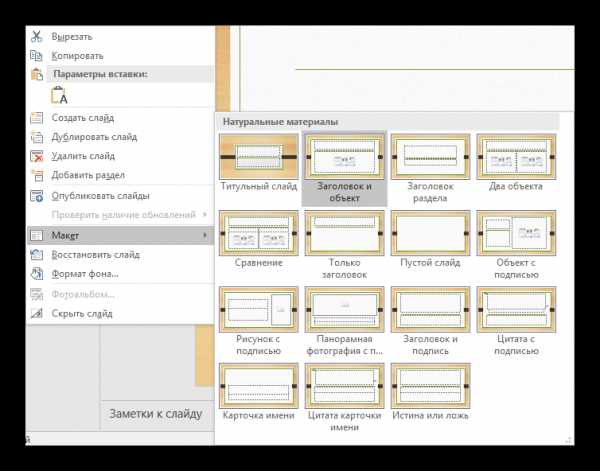
Данный метод позволяет подготовить макет для изменения цвета однотипных участков на разных слайдах.
Способ 3: Вставка с исходным форматированием
Если по каким-то причинам текст в PowerPoint не меняет цвет, можно его вставить из другого источника.
- Для этого следует зайти, например, в Microsoft Word. Потребуется написать нужный текст и изменить его цвет так же, как и в презентации.
- Теперь нужно скопировать данный участок через правую кнопку мыши, либо с помощью комбинации клавиш «Ctrl» + «C».
- В нужном месте уже в PowerPoint потребуется вставить данный фрагмент, используя правую кнопку мыши. Вверху всплывающего меню будут 4 иконки для варианта вставки. Нам нужен второй вариант – «Сохранить исходное форматирование».
- Участок вставится, сохранив установленный ранее цвет, шрифт и размер. Может потребоваться дополнительно настроить два последних аспекта.

Этот способ подойдет для случаев, когда обычному изменению цвета в презентации мешает какая-либо неполадка.
Способ 4: Редактирование WordArt
Текст в презентации может быть не только в заголовках и областях содержимого. Он может быть и в виде стилистического объекта, носящего название WordArt.
- Добавить такой компонент можно через вкладку «Вставка».
- Здесь в области «Текст» находится кнопка «Добавить объект WordArt», изображающая наклоненную букву «А».
- При нажатии откроется меню выбора из различных вариантов. Здесь все виды текста разнообразны не только по цвету, но и по стилистике и эффектам.
- После выбора область для ввода появится автоматически в центре слайда. Ею можно заменить другие поля – например, место для заголовка слайда.
- Здесь совсем другие инструменты для изменения цвета – они находятся в новой вкладке «Формат» в области «Стили WordArt».
- «Заливка» текста как раз определяет сам цвет для вводимой информации.
- «Контур текста» позволяет выбрать оттенок для обрамления букв.
- «Текстовые эффекты» позволит добавить различные специальные добавки – например, тень.
Все изменения также применяются автоматически.
Этот способ позволяет создавать эффектные подписи и заголовки с необычным видом.
Способ 5: Изменение дизайна
Данный метод позволяет настраивать цвет текста даже глобальнее, чем при использовании шаблонов.
- Во вкладке «Дизайн» расположены темы оформления презентации.
- При их изменении меняется не только фон у слайдов, но и форматирование текста. В это понятие входит и цвет, и шрифт, и все на свете.
- Изменение данных тем позволяет также менять текст, хотя это не так удобно, как просто сделать это вручную. Но если копнуть поглубже, то можно найти и то, что нам нужно. Для этого потребуется область «Варианты».
- Здесь потребуется нажать на кнопку, разворачивающую меню тонкой настройки темы.
- Во всплывающем меню нам нужно выбрать первый пункт «Цвета», и здесь потребуется самый нижний вариант – «Настроить цвета».
- Откроется специальное меню для редактирования цветовой гаммы каждого компонента в теме. Самый первый вариант здесь – «Текст/фон – темный 1» — позволяет выбрать цвет для текстовой информации.
- После выбора нужно нажать кнопку «Сохранить».
- Изменение произойдет сразу во всех слайдах.
Данный способ подходит в первую очередь для создания дизайна презентации вручную, либо для форматирования оттенка сразу во всем документе.
Заключение
В конце стоит добавить, что важно уметь подбирать цвета под характер самой презентации, а также чтобы это сочеталось с другими решениями. Если выделенный фрагмент будет резать зрителям глаза, то приятных впечатлений от просмотра можно не ждать.
Мы рады, что смогли помочь Вам в решении проблемы.
Задайте свой вопрос в комментариях, подробно расписав суть проблемы. Наши специалисты постараются ответить максимально быстро.
Помогла ли вам эта статья?
Да Нет
Если во время выступления вы используете презентацию, важно правильно выбрать, в каком режиме она будет: черное на белом или белое на черном.
Это черный текстна белом фоне
Это белый текстна черном фоне
Выбор зависит от того, на чем вы показываете презентацию.
Если презентация идет на ЖК-экране, то можно выбрать любой вариант: хоть черное на белом, хоть белое на черном. Как хотите. Разница — только в ваших вкусовых предпочтениях.
Если презентация идет на проекторе, LED-экране или вы выступаете в 1980-х годах у монитора с электронно-лучевой трубкой, то всегда выбирайте белый текст на черном фоне.
Для проектора всегда выбирайтебелый текст на черном фоне.
Что это дает:
Такой экран проще сфотографировать: меньше засветов, камерам проще фокусироваться, динамический диапазон картинки больше похож на реальный мир.
Меньше шансов, что спикера засветит белым фоном его презентации.
Это аккуратно выглядит: вы как бы рисуете презентацию светом, а не засвечиваете фон.
Что будет, если делать на проекторе черный текст и белый фон:
Камерам тяжело найти нужный баланс освещенности, потому что перед ними ОГРОМНОЕ СВЕТЯЩЕЕСЯ ПЯТНО
Экран выглядит ярче и интереснее, чем спикер
Мелкий текст будет очень трудно прочитать
Вот пример, когда камера ничего не понимает:
Веду курс в бюро когда-то давно
Вот как бы это выглядело, если бы я светил белым текстом. Даже с учетом размытия и многократных отражений света, текст все еще был бы читаемым:
На следующей фотографии текст видно еле-еле, потому что белый свет экрана заливает всё:
Веду занятие в «КСК-груп»
А вот как бы это выглядело, выбери я белый текст на черном фоне:
На следующей фотографии левая часть экрана — это светлое на темном, читается хорошо. Справа — экран чатика, там темное на светлом. Читается хуже и залезает на лицо.
А теперь нормальная ситуация: проектор светом рисует на экране нужную мне схему, все остальное пространство стены — просто стена, а не огромный светящийся экран. Видно, что проектор светит немного мимо экрана, но это почти не парит:
Читаю лекцию в НИУ ВШЭ
Судя по слайду, Илья Бирман рассказывает о понимании задачи. Бирмана ничто не побеждает
Исключение
Единственный случай, когда стоит выбрать для проектора белый фон и черный текст — если в проекторе подыхает лампа. Тогда его общая яркость будет слишком низкой, чтобы нормально прорисовать ваш белый текст, и все будет тусклым:
Выступаю на «Дизайн-просмотре»: проектор еле тянет даже большие белые области
Если вы знаете, что вам на выступлении достанется полудохлый проектор, используйте белый фон. А лучше — доску или флипчарт с жирным таким маркером.
Общие рекомендации
Что еще запомнить о подготовке презентации под проектор:
Лучшие цвета — белый и черный. Не стоит делать цветной текст и цветной фон просто ради красоты. Цветопередача у проектора бывает непредсказуемая, и с большой вероятностью выбранный вами ключевой цвет провалится на хрен, и не будет ничего видно.
Фигурные плашки, рамки и прочее брендирование — в топку. Особенно модные растяжки сверху и снизу слайда. Это визуальный шум, который отъедает полезное пространство слайда.
Пишите просто и коротко. Читать с экрана — боль.
Используйте слайды не как конспект выступления, а как доску, на которой хороший учитель рисует схему или пошагово объясняет пример. Никто не любит, когда спикер просто читает то, что написано на слайде.
Избегайте сжатых и тонких шрифтов. Сжатые сожмутся, а тонкие затеряются.
По возможности придумайте, как бы картинкам в презентации взаимодействовать со спикером. Чтобы не просто «Я тут, экран там», а чтобы между ними была какая-то игра.
Презентация для печати
Если вы делаете презентацию не для проектора, а для бумаги, то тут все ровно наоборот: только белый фон, только черный текст, никаких декораций. И сама презентация должна быть не вспомогательным материалом к речи спикера, а полноценным самостоятельным информационным продуктом.
Если, например, вы выступаете на конференции, а потом ваши презентации включают в какую-то печатную брошюру, то делайте две версии презентации:
Одна для экрана: белое на черном, только ключевые мысли, взаимодействие с лектором, игры и веселуха.
Вторая для печати: черное на белом, подробное изложение ваших мыслей.
Ежедневно PowerPoint или другое программное обеспечение используют по всему миру для создания тысяч презентаций. И текстовое наполнение является важной частью удачной презентации.
Почему бы не сделать использование шрифтов более эффективным, чтобы текст в презентации воспринимался правильно?
Эти десять советов по работе с текстом и наша коллекция шрифтов помогут вам сделать успешную презентацию.
Совет 1 — Резкий контраст между шрифтом и фоном
Первая и самое главное правило использования шрифтов в презентации — это убедиться, что есть резкий контраст между цветом шрифтов на слайде и цветом фона слайда. Маленький контраст = Плохая читаемость.
Совет 2 — Использование стандартных шрифтов
Придерживайтесь шрифтов, которые являются общими для каждого компьютера. Независимо от того, как бы сказочно, по вашему мнению, не выглядит ваш шрифт, если на другом компьютере он не установлен, то будет заменен на другой шрифт — часто при этом искажая внешний вид текста на слайде. Выберите шрифт, который подходит для тона вашей презентации. К примеру, для группы стоматологов, выберите простые шрифты.
Если ваша презентация нацелена на маленьких детей, то в этом случае вы можете использовать шрифт из категории » funky». Однако, если этот шрифт не установлен на компьютере представляющего, убедитесь, что нужный шрифт внедрен в вашу презентации. Это увеличит размер файла презентации, но, по крайней мере, ваши шрифты будут выглядеть, так как вы хотели.
Совет 3 – Согласованность шрифтов
Будьте последовательными. Придерживайтесь двух, максимум, трех шрифтов для всей презентации. Используйте режим образца слайдов, прежде чем начать ввод текста, чтобы установить выбранные шрифты на слайдах. Это позволит избежать необходимости редактировать каждый слайд по отдельности.
Совет 4 — Типы шрифтов
Шрифты бывают с засечками, то есть с хвостиками, прикрепленными к каждой букве. Times New Roman является примером шрифта с засечками. Эти типы шрифтов облегчают чтение большого объема текста на слайдах (но, по возможности, делая презентацию, надо избегать больших объемов). Газеты и журналы используют шрифты с засечками в статьях для лучшего восприятия текста.
Шрифты без засечек (или рубленые) — шрифты, у которых основные и соединительные штрихи практически одной толщины. Эти шрифты отлично подходят для заголовков на слайдах. Примерами служит коллекция шрифтов: Arial, Tahoma или Verdana.
Совет 5 — Не используйте все заглавные буквы
Избегайте использования всех заглавных букв — даже для заголовков. Все «Капсы» воспринимаются как КРИК, и слова становятся более трудными для восприятия.
Совет 6 — использовать разные шрифты для заголовков и элементов маркированного списка
Выберите другой шрифт для заголовков и пунктов маркированного списка. Это делает текст более интересным. Выделяйте текст жирным, когда это возможно, это позволит презентации быть легко читаемой и в конце комнаты.
Совет 7 — Избегайте скриптовых шрифтов
Избегайте скриптовых шрифтов всегда. Эти шрифты трудно воспринимаются при чтении. В затемненной комнате, и особенно в конце помещения их почти невозможно расшифровать. К скриптовым шрифтам относятся следующая коллекция шрифтов — каллиграфические, рукописные или готические.
Cовет 8 — Использование курсива в умеренных дозах
Избегайте выделения всего текста в презентации курсивом. Используйте курсив только в некоторых местах для акцента или цитаты, при этом убедитесь, что этот фрагмент текста также выделен жирным шрифтом. Курсив имеет такую же проблему, что и скриптовые шрифты — его часто трудно читать, и в больших объемах он делает текст сложным для восприятия.
Совет 9 — Делать шрифт большого размера для лучшей читаемости
Не используйте в презентации размер шрифта менее чем 18 пп. А вообще предпочтительнее выбирать шрифт в 24 точки в качестве минимального размера. Это не только позволит заполнить слайд, так что не останется много пустого пространства, но и позволит также ограничивать ваш текст на слайде. Слишком много текста на слайде служит доказательством того, что вы новичок в создании презентации.
Примечание: не все размеры шрифтов одинаковы. Например, визуально текст написанный Times New Roman с размером в 24 пп. будет меньше, чем текст того же размера при использовании шрифта Arial.
Совет 10 — Сделайте использование анимации «тусклый текст» для списков
Используйте возможности анимации для создания функции » тусклый текст» для маркированных списков. Это сделает акцент на текущем пункте доклада и вынесет его на передний план. Функция «тусклый текст» создается при помощи эффекта «Растворение», который вы можете добавить к маркированному списку в презентации PowerPoint. Это позволяет эффективно отвести текст предыдущих пунктов на второй план, но в то же время оставляя его видным для прочтения.
А текущий пункт, о котором вы рассказываете, выходит на первый план, что позволит слушателям сконцентрировать на нем все внимание.
5 популярных шрифтов для оформления презентаций
Каждый компьютер поставляется с определённой коллекцией шрифтов, предварительно установленных в качестве стандартных. Вполне вероятно, вы не знаете, того, что некоторые из этих шрифтов фундаментальны для использования их в презентациях!
Я перечислю свою любимую подборку, пройдясь по коллекции шрифтов, которую использую в презентациях в первую очередь. Я использую эти шрифты также и из соображений совместимости с другими компьютерами.
Конечно же, вы спросите, что это за шрифты такие?
Без дальнейших проволочек, представляю вам мою пятёрку классических шрифтов, которые будут хорошо выглядеть в любой презентации, если вы знаете, как правильно их использовать!
#1 Helvetica
Скорее всего, вы 100 раз уже слышали рекомендации по использованию этого шрифта. И что Helvetica стар как этот мир. Но, тем не менее, это гибкий, разнообразный и действительно надежный шрифт. Красота Helvetica в своей нейтральности. Это шрифт, который можно применить для любого стиля презентации, почти как шрифт Chameleon. Если охарактеризовать Helvetica в одном предложении, это прозвучит так: «Четкость и простота» Helvetica был разработан и создан Максом Mидингером и Эдуардом Гофманом в конце 1950-х годов.
Интересно, что Helvetica, первоначально был назван Die Neue Haas Гротеск. Helvetica был чрезвычайно популярен у корпораций. К примеру, корпорация «America Apparel» использует его для своего логотипа. В презентации Helvetica является одним из самых мощных инструментов в коллекции шрифтов и хорошо воспринимается, но при этом не заостряет на себя все внимание, что позволяет сосредоточиться на содержании теста. Его также очень легко читать при любых размерах.
#2 Garamond
Этот шрифт, определенно выделяется из многообразия коллекции шрифтов, но подойдет не для всех вариантов оформления презентации, но он обладает многими положительными качествами. Этот шрифт любят профессиональные дизайнеры за чистоту и резкость линий. Garamond имеет очень богатую историю. Клод Гарамонд, французский издатель из Парижа, первоначально создал шрифт и был одним из ведущих дизайнеров шрифтов своего времени.
Оригинальный шрифт был создан для французского короля Франциска I в 1540-х годах. Конечно, было создано много и более поздних версии Garamond, в том числе многочисленные вариации (в попытках улучшить оригинал), такие как индивидуальный вариант шрифта ITC Garamond, под названием Apple Garamond.
#3 Futura
Futura является рубленым шрифтом (что означает, что он не имеет засечки), он был разработан между 1924 и 1926 годами дизайнером шрифта Паулем Реннером. Интересным фактом является то, что для написания текста на памятной доске, оставленной на Луне в 1969 году, использовался именно этот шрифт. Futura как никакой другой из немалой коллекции шрифтов удобен для чтения, и это одна из причин, использовать его в презентации. Это элегантный шрифт, обладающий реальными отличительными особенностями. Особенно хорошо он подходит для заголовков презентации.
#4 GillSans
Как никакой другой из коллекции шрифтов Sans Serif, Gill Sans выглядит наиболее дружественным и теплым, не будучи слишком вычурным. Некоторые даже приравнивают его по качеству и свойствам к «британской Helvetica». Gill Sans создан британским художником-графиком и скульптором Эриком Гиллом, вдохновленным шрифтом Джонстона, который использовался для надписей на вагонах в лондонском метро.
Gill Sans был весьма популярен на плакатах и рекламных материалах в конце 1920-х годов. В логотипе BBC по-прежнему используется этот шрифт и по сей день. Gill Sans до сих пор популярен и используется многими дизайнерами по всему миру.
#5 Rockwell
Последний, из представленной коллекции шрифтов, но не менее любимый дизайнерами всех времен. Шрифт был разработан в дизайн-студии в 1934 году. Rockwell отличается смелым и сильным начертанием, что придаст вашей презентации особый уверенный внешний вид. Rockwell в основном используется для отображения или выделения особо важных моментов в презентации, например, ключевых тезисов или заголовков.
Правильное использование этого шрифта поможет улучшить восприятие вашей презентации, и усилить влияние на аудиторию.
Источник: slidesign
word-office.ru










